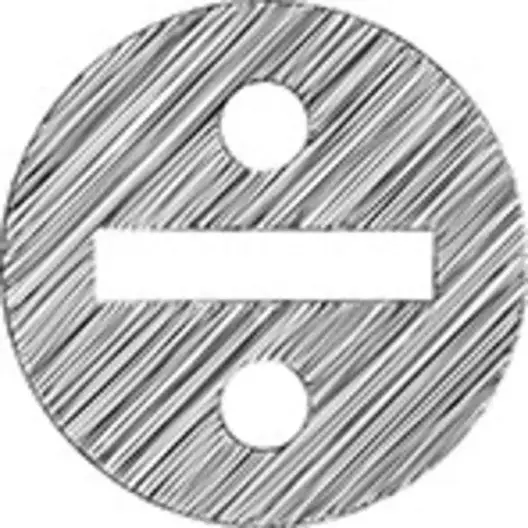
Când vine vorba de simboluri matematice și semne, cateva sunt de pe tastatură, dar, câteva semne ca ÷, ω, ρ, π, x, λ, Δ ≅ și mai mult nevoie de un tratament special. Și aceste simboluri nu sunt folosite doar de matematicieni, ci și de alți oameni. Studenții, directorii, managerii, inginerii, arhitecții și alții folosesc aceste simboluri în prezentările, proiectele, planurile și fleacurile lor. Există modalități simple și eficiente de a insera toate aceste semne. Dar astăzi, să știm cum să tastăm divide după simbolul din Word? (÷). Există mai multe modalități de a face acest lucru și, de asemenea, comanda rapidă de la tastatură ar fi cea mai ușoară cale.
tastarea împărțirii după simbol în Word
să începem mai întâi cu calea fără probleme.
în primul rând, prin codul Alt se poate insera un semn de împărțire (XV). Codul Alt pentru împărțirea la (XV) este 0247. Pentru a menține blocarea numerelor activată, apăsați tasta de blocare a numerelor de pe tastatură. Dacă nu aveți o tastatură numerică pe laptop, trebuie să faceți clic atât pe tasta funcțională, cât și pe tasta number lock pentru a activa opțiunea number lock. Comanda rapidă de la tastatură pentru a tasta simbolul divide este apăsând Alt și tastând simultan 0247 în tastatura numerică. (Alt + 0247) odată ce eliberați tasta Alt, puteți găsi simbolul divide (inkt) pe documentul word.
este prea simplu și vă economisește mult timp. Acum, când sunteți ocupat să faceți calcule și doriți să împărțiți câteva numere și să tastați un semn de divizare, încercați doar în acest fel. Și acest lucru a fost pentru utilizatorii de Windows. Atunci, ce zici de utilizatorii de Mac? Există, de asemenea, o comandă rapidă de la tastatură disponibilă exclusiv pentru utilizatorii de Mac. Doar făcând clic pe opțiunea și butonul slash, apare semnul divide în doar o secundă. (Opțiune+/)
o altă modalitate de a introduce un semn de divizare în documentul word este utilizând meniul Inserare. Din meniul Inserare, în fila Inserare, alegeți opțiunea simboluri, iar de aici selectați opțiunea mai multe simboluri. Apare caseta derulantă simboluri. Acum, din caseta de dialog Simbol, localizați semnul divide în lista derulantă. După alegerea semnului divide, faceți clic pe opțiunea Inserare. Și aici e semnul divide pe documentul.
cel mai simplu mod de a tasta împărțirea după simbol este de a copia-lipi simbolul împărțirii (XV) din orice sursă disponibilă online sau din documente matematice offline. Asta e doar șaizeci de secunde de muncă, nu-i așa? Copiați, lipirea este o modalitate ușoară, dar învățarea tehnică este o necesitate. Nu este uimitor să știți că există atât de multe opțiuni pentru a insera un semn de divizare în documentul dvs. word? Există mai multe moduri. Știți cum să inserați un semn de divizare utilizând opțiunea Word auto-correct?
cum se inserează un semn de divizare (XV) folosind comanda rapidă de la tastatură Pentru Windows?
- pentru a introduce un semn de divizare se poate utiliza codul Alt din tastatură
- apăsând tasta Alt, apăsați 0247 din tastatura numerică
- nu uitați să activați opțiunea Blocare număr apăsând tasta număr pentru blocare de pe tastatură
- dacă este un laptop fără tastatura numerică, apoi faceți clic pe tasta funcțională și tasta Blocare număr pentru a activa opțiunea Blocare număr
- odată ce blocarea numărului este activată, apăsați acum Butonul alt împreună cu codul alt 0247 din tastatura numerică
- semnul de divizare (inkt) este acum introdus în locul dorit al documentului Word.
cum se inserează un semn de divizare (XV) folosind comanda rapidă de la tastatură pentru Mac?
- există, de asemenea, o comandă rapidă de la tastatură pentru utilizatorii de Mac
- Faceți clic pe butoanele Option și slash (/) de pe tastatură
- pe documentul word apare un semn de împărțire (Irak).
cum se tastează un semn de divizare (XV) folosind Insert Menu?
- din meniul Inserare, alegeți opțiunea simbol din fila Inserare
- apare caseta de dialog simboluri
- din caseta de dialog simboluri, selectați Mai multe simboluri din diferitele opțiuni disponibile
- din lista derulantă simbol localizați semnul împărțire
- pentru a localiza cu ușurință simbolul împărțire, alegeți suplimentul Latin-1 din subset opțiune
- acum alege Unicode (Hex) în lista verticală
- selectați simbolul divide din aceste semne și simboluri
- după ce găsiți semnul divide, faceți dublu clic pe opțiunea Inserare
- acum Puteți găsi semnul divide (inkt) pe documentul word.
cum se tastează un semn de divizare (inkt) utilizând opțiunea Auto-Correct?
- opțiunea Auto-Correct este utilizată pentru a corecta automat ortografiile
- prin atribuirea unui cod scurt semnului divide (XV), cum ar fi DIV
- deci, ori de câte ori tastați divi, opțiunea Auto-correct îl transformă într-un semn divide (XV)
- Alegeți meniul File și din fila file selectați Opțiuni
- acum faceți clic pe Verificare și selectați opțiunea Auto-correct
- puteți modifica textul și îl puteți înlocui
- atribuind un cod scurt pentru semnul divide (inkt) puteți introduce cu ușurință un semn divide în documentul Word.
- când tastați codul scurt atribuit, acesta corectează automat semnul de divizare(÷)
concluzie
matematica a devenit o parte a vieții de zi cu zi și este folosită aproape peste tot. În această lume robotică în care computerele conduc, învățarea fiecărui element de bază este vitală. Pentru a insera toate simbolurile și semnele într-un document word va ajuta toată forța de muncă și chiar studenții într-o zi când își tastează documentele word. Doar învățând câteva tipuri tehnice de bază de lucruri acum, ar face o mare diferență mai târziu.
acest lucru este complet ușor, dar eficient și ar economisi timp sigur. Pornind de la adunare, scădere, înmulțire și împărțire, aceste elemente de bază sunt foarte necesare în orice domeniu. Cunoașterea lucrurilor noi este întotdeauna un avantaj pentru a construi scara cunoașterii.
Întrebări frecvente
- ce este diviziunea?
diviziunea este o metodă de distribuire a unui set de numere în jumătăți sau părți egale. - care sunt simbolurile folosite pentru divizare?
simbolurile utilizate pentru împărțire sunt: (x), / (slash). - care sunt celelalte semne matematice care nu sunt acolo pe tastatură?
± – semnul plus – Minus
XV-mai mare sau egal cu semnul